Если вас заинтересовал вопрос, как сменить MAC-адрес, то возможно у вас возникли проблемы с интернетом, например, если вы установили новую операционную систему, все драйвера, но интернета почему то нет. В интернете часто пишут про привязку по MAC-адресу. Во-первых, мы разберем, что такое MAC-адрес, если кто не знает, а потом вы узнаете, как его сменить.
MAC-адрес – это уникальный номер, присваиваемый всем сетевым устройствам. Состоит он из 12 символов, а именно латинских цифр и букв. Такой адрес должен быть неповторимым, чтобы устройства в интернете смогли пройти идентификацию. Таким образом, мы можем узнать какую-нибудь информацию об этом сетевом устройстве. некоторые интернет провайдеры могут использовать MAC-адрес сетевой карты вашего компьютера в своих целях, это называется привязкой по MAC-адресу.
Такая функция, как привязка в основном нужна для предоставления пользователям каких-то сетевых услуг. Другими словами, у любого провайдера есть сервера с установленным программным обеспечением и для таких серверов пользователи являются MAC-адресами. Как только вы заплатили за интернет для своего MAC-адреса, то моментально сможете в него выйти. Это, конечно, все замечательно, но немногие знают, что MAC-адрес можно поменять, как на компьютере, так и на ноутбуке. Также смена адреса происходит и после переустановки системы.
В пример можно привести одну интересную вещь, допустим вы пошли с ноутбуком к своему другу, у которого используется привязка по MAC-адресу. Как только мы подключим к ноутбуку сетевой кабель, выясниться, что интернета на ноутбуке не будет. Как в этом случае быть?
Для начала вы, конечно, должны узнать MAC-адрес сетевой карты друга. На Windows 10 и ранних системах это можно сделать следующим образом:
Нажимаем сочетания клавиш Win+R, откроется окно “Выполнить”. Туда мы вводим команду ncpa.cpl.
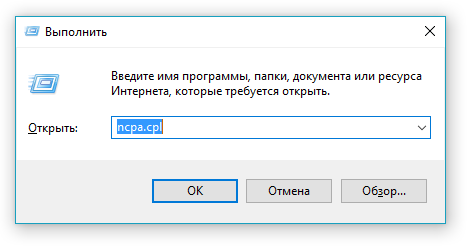
Открывается окно “Сетевые подключения”, теперь нажмем правой кнопкой мыши по сетевому адаптеру “Ethernet” и выбираем “Свойства”.
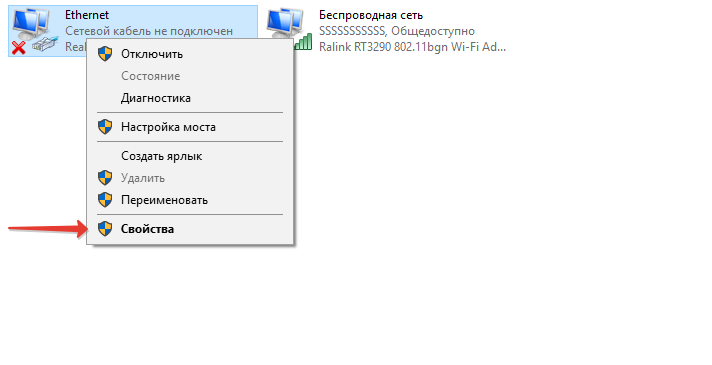
Теперь наводим мышкой на название сетевой карты и видим появление MAC-адреса, запоминаем его или записываем.
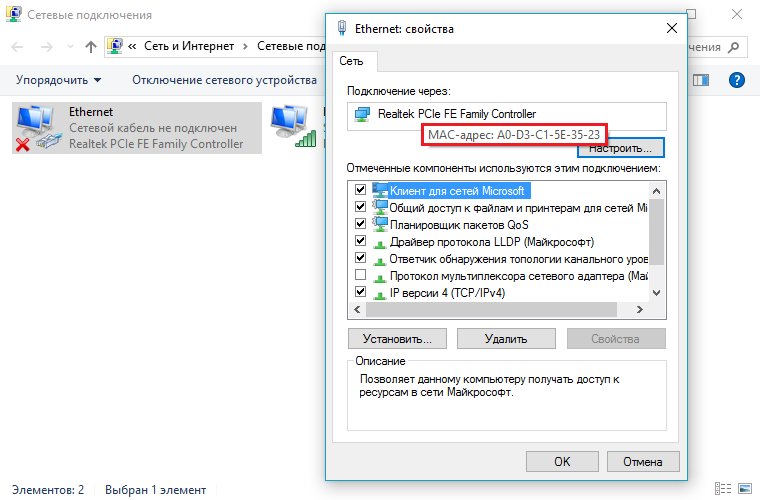
Смена MAC-адреса на другом устройстве
В нашем случае мы будем менять адрес ноутбука, чтобы потом мы смогли подключиться к интернету.
Далее, нам нужно нажать рядом кнопку “Настроить”.
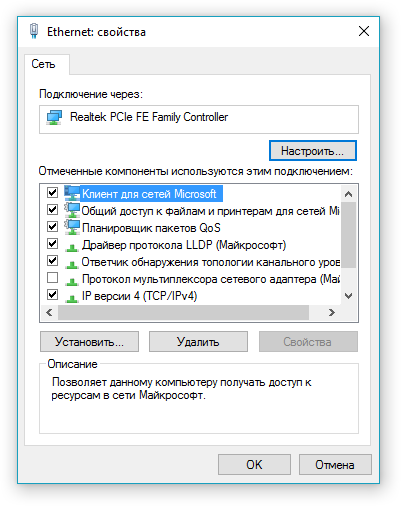
Появляется окошко, в котором мы переходим во вкладку “Дополнительно” и в левом списке ищем “Network Address”, либо “Сетевой адрес”. В правом поле ”Значение” мы вводим тот адрес, который вы записали, причем без пробелов и тире, потом нажимаете ОК.
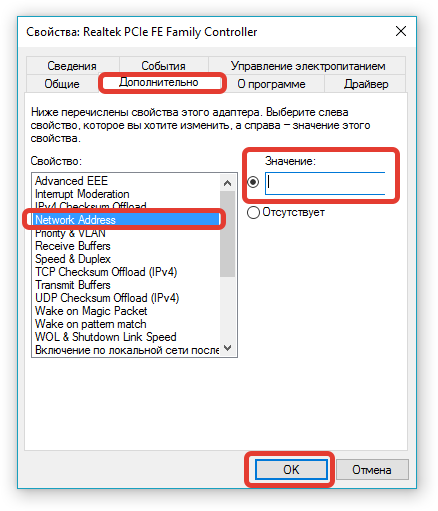
Таким образом, мы узнали как сменить MAC-адрес и при подключения кабеля друга к своему ноутбуку у меня теперь имеется интернет.






